Всичко, от казване на хипервизора колко ресурс да се разпредели, до управление на мрежови интерфейси и виртуални адаптери, до предоставяне на блоково съхранение и разпределено съхранение. Всички функционалности са разделени на модулни проекти, така че архитектите в облак и смесват и съчетават технологиите, от които се нуждаят.
Хората, които искат да разгледат набързо WebUI, може би стартират няколко услуги или да допринесат за проекта OpenStack, може да нямат на разположение цял стелаж, пълен със сървъри, само за да експериментират с OpenStack. Ще покажем начин за настройване на експериментална инсталация на OpenStack. Той ще бъде разположен на една виртуална машина CentOS с помощта на PackStack, която автоматизира инсталацията на OpenStack, което го прави много достъпен за отделни разработчици и ентусиасти.
Предпоставки
Ако имате плътен компютър с над 16 GB памет и Octa ядрен процесор, можете да създадете CentOS VM локално с най-малко 16 GB памет и 4 CPU, разпределени за него. В противен случай можете да използвате услуги като SSDNodes или DigitalOcean, за да завъртите виртуална машина в облак и да я използвате, за да продължите. Облачните сървъри обикновено се таксуват на почасова ставка, така че можете да завъртите VM, да експериментирате за няколко часа и след като приключите с нея, можете да унищожите VM и цената едва ли ще докосне тавана от $ 2.
За да обобщите, трябва:
- Чиста инсталация на CentOS на виртуална машина с 16 GB памет и 2 или повече процесора.
- Мрежов адаптер с един статичен IP адрес (отново обикновено се предлага от доставчици на облачни услуги).
- Основни привилегии над VM.
ВНИМАНИЕ: Не се опитвайте да инсталирате OpenStack на ежедневните си машини. Той прави широк спектър от модификации, които могат да нарушат настройката ви, ако не сте внимателни.
Инсталиране на PackStack
Основната цел на проекта PackStack е да тества OpenStack на CentOS и / или RHEL и да го опакова по изчистен и лесен за инсталиране начин. Това е усилие, ръководено от общността, спонсорирано от RedHat Inc. Повече за проекта можете да прочетете тук.
Като начало нека влезем с root права и да проверим дали пакетите са актуални.
$ sudo yum чек-актуализации$ sudo yum -y актуализация
Сега можем да преминем към клониране на репозитория PackStack и инсталиране на свързани пакети. Първо инсталирайте OpenStack в Екстри хранилище, което е активирано по подразбиране на CentOS.
$ sudo yum install -y centos-release-openstack-queensТова инсталира кралици освобождаване. След това активираме хранилището openstack-queens.
$ sudo yum-config-manager разрешава openstack-queensИ актуализирайте за последен път.
$ sudo yum актуализацияСега можем да инсталираме инсталатора на PackStack от новодобавеното репо, което по-късно ще инсталира OpenStack за нас.
$ sudo yum install -y openstack-packstackСега ще стартираме packstack на този единичен възел, флага -всичко в едно ще се използва, както е показано по-долу, за да покаже, че е инсталиран на един възел, за разлика от типичната инсталация на OpenStack, която може да обхваща целия център за данни.
$ sudo packstack --allinoneТова е! Имаме работеща инсталация на OpenStack, автоматично конфигурирана за нас от PackStack.
Забележка: Може да се наложи да изчакате известно време при определени стъпки като:
Тестването дали марионетката кандидатства е завършено: 178.128.194.220_контролер.пп ..
Ето защо горещо препоръчваме VPS с 16GB или памет и повече от 4 ядра поне.
Използване на OpenStack
За да използваме OpenStack, можем да влезем от IP на нашия сървър като http: // ip.адрес / табло за управление като потребител администратор чиято парола може да се намери съхранена вътре / root / keystonerc_admin. Ако използвате публичен облачен сървър, уверете се, че вашият VPS има публичен IP, за да имате достъп до него чрез браузър. Ако използвате локална виртуална машина, препоръчваме да използвате мостов адаптер, за да получите частен IP адрес, до който вашият браузър има достъп.
След като отворите уеб страницата, въведете идентификационните данни, както описахме по-горе:
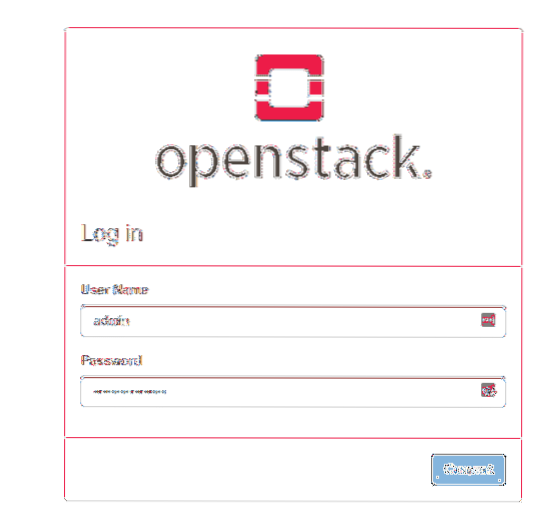
След като приключите, ще бъдете посрещнати с табло за управление:
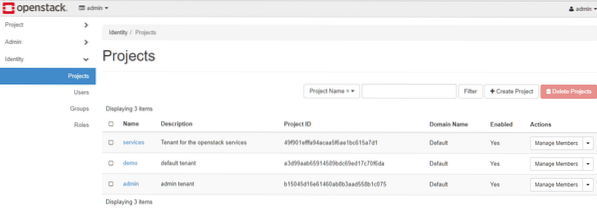
В Самоличност менюто можете да създавате нови потребители и в Проект раздел можете да създавате нови проекти и да разпределяте ресурси като Compute и Storage към този ресурс. Вече има демонстрационен потребител и демонстрационен проект, който да използваме. Така че нека излезем от администраторското табло и да влезем отново като демонстрация. Идентификационните данни за вход на този потребител могат да бъдат намерени в / root / keystonerc_demo файл.
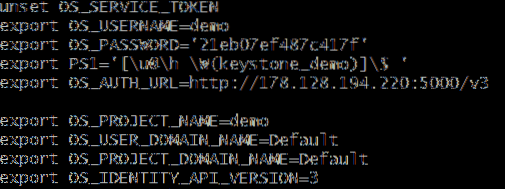
The OS_PASSWORD редът показва паролата и OS_USERNAME редът показва потребителското име (демонстрация).Тук можете да видите ресурсите, които вашите проекти (на демо потребителя) използват.
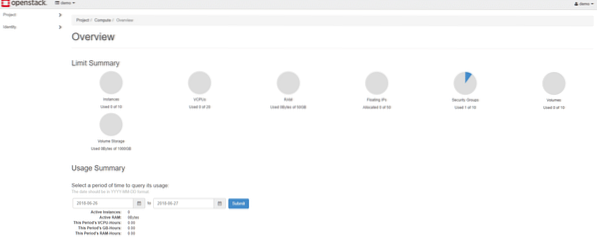
Нека създадем виртуална машина в текущата демо проект използвайки вече съществуващо изображение на CirrOS. За тези, които не знаят, CirrOS е наистина лека дистрибуция на Linux, която е идеална за нашите експериментални случаи на употреба.
Като демо потребител отидете на Изчисляване → Екземпляри от лявото меню. След това изберете Стартирайте Instance от дясно.
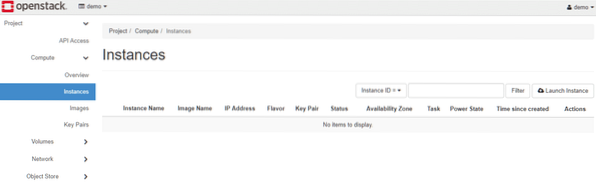
Дайте му разумно име, изберете региона (Тъй като OpenStack управлява един възел, има само един регион) и изберете колко виртуални машини искате да създадете едновременно.
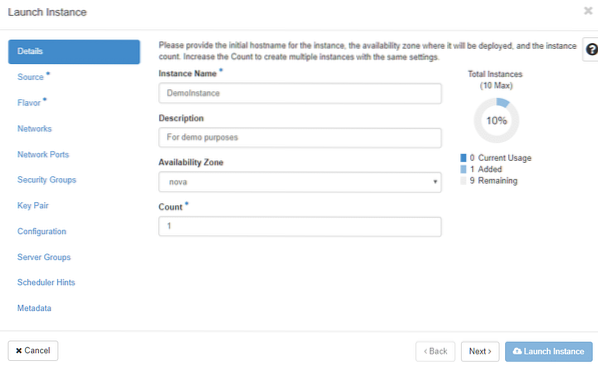
По същия начин отидете на Източник от менюто вляво и изберете CirrOS като изображение по подразбиране с обем от 1 GB.
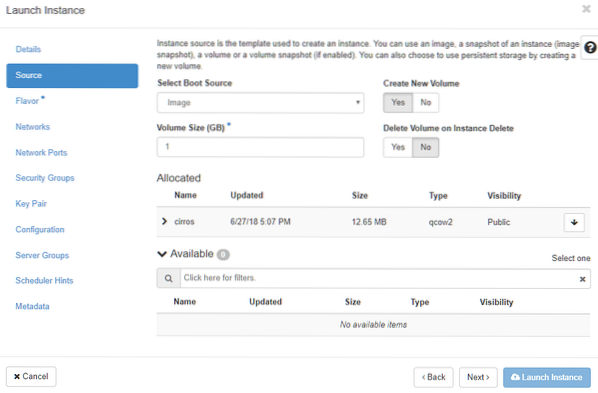
И накрая за Flavor, изберете разпределението на паметта и процесора. Бъдете внимателни с ограниченията на ресурсите на вашата виртуална машина във всички тези стъпки!
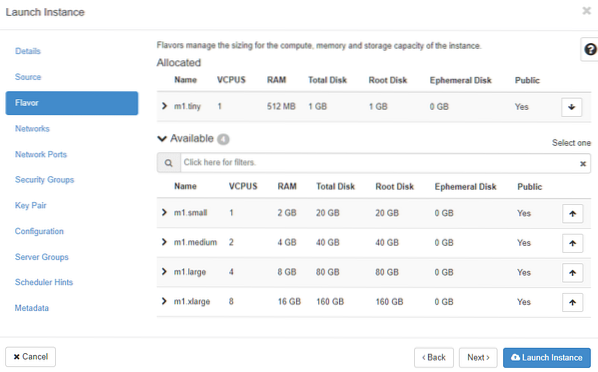
Сега можем Стартирайте Instance. Тъй като се крие в частна мрежа, не можете директно да SSH в него, но можете да прикачите виртуална конзола към него. В Действия колона изберете Конзола от падащото меню.
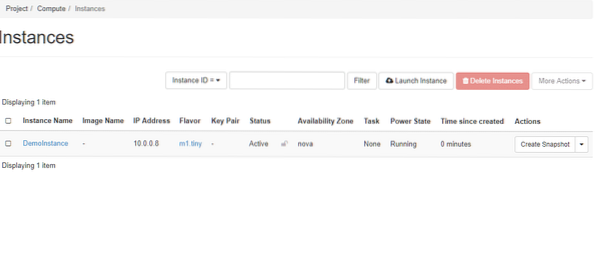
Потребителското име по подразбиране е: цирос и паролата е кубсвин и посочени в Дневник меню на DemoInstance.
Честито! Току-що стартирахте първия си VPS в облак, който сте създали с помощта на OpenStack. Има няколко други функции, включително обеми, работа в мрежа и съхранение на обекти. Чувствайте се свободни да ги изследвате, след като се запознаете с околната среда.
 Phenquestions
Phenquestions


